Очистка кэша и данных приложений
Чтобы очистить кэш и данные приложения, следуйте этим инструкциям:
- Откройте «Настройки» на своем устройстве Android.
- Перейдите в раздел «Приложения» или «Управление приложениями».
- Найдите приложение, в котором возникает ошибка «Не удалось выполнить запрос».
- Нажмите на приложение, чтобы открыть его настройки.
- Перейдите в раздел «Хранилище» или «Память».
- Нажмите на кнопку «Очистить кэш» или «Очистить данные».
Примечание: Очистка данных приложения может привести к удалению локальных настроек и личных данных, связанных с приложением
Поэтому перед очисткой данных рекомендуется сделать резервную копию важной информации
После очистки кэша и данных приложения перезапустите устройство и проверьте, исправилась ли проблема «Не удалось выполнить запрос». Если ошибка остается, можно попробовать выполнить другие рекомендации, описанные в данной статье.
Крепление «500. Это ошибка. Была допущена ошибка. Пожалуйста, попробуйте позже.” Ошибка Google
500 Это ошибка – это проблема Google, с которой пользователи сталкиваются после доступа к своим приложениям или веб-сайтам Google. Например, вы можете проверить свой календарь Google, консоль поиска Google, Google Analytics, изображения Google или YouTube, и эта проблема появится. Это не ограничивается упомянутыми сервисами Google. Ошибка 500 кажется резервной ошибкой, когда что-то плохое или неожиданное происходит на сервере Google во время вашего запроса.
Теперь вопрос в том, как устранить неполадки и исправить ошибку 500?
Метод №1 – попробуйте использовать свое устройство Android или iOS
Если вы используете веб-платформу на своем компьютере, попробуйте получить доступ к службам Google на своем iPhone или устройстве Android. Это может не исправить ошибку 500, но это решение поможет вам получить доступ к вашим файлам, службам и учетной записи, если вам это нужно немедленно.
Метод № 2 – Обновите приложение Google Services.
Устранить ошибку поможет установка последней версии приложений Google. Если вы видите проблему в приложении «Календарь», возможно, вы захотите обновить его до последней версии программного обеспечения.
Метод № 3 – Используйте другой браузер
Если вы используете Google Chrome для доступа к своим учетным записям Google, вы можете попробовать открыть их в Microsoft Edge или Mozilla Firefox. Иногда проблема связана с браузером, а не с вашей учетной записью Google или сервером Google.
Метод №4 – Очистите кеш и файлы cookie в браузере и приложении.
- Для устройств Android перейдите в меню настроек.
- Перейдите в Приложения и найдите приложение Google, с которым у вас возникла проблема.
- Выберите Хранилище.
- Нажмите «Очистить кеш» и «Очистить данные».
Кредит: Диспетчер Windows
- Если вы используете браузер, щелкните Меню.
- Перейдите к дополнительным инструментам или истории.
- Выберите Очистить данные просмотра.
- Установите флажки рядом с файлами cookie и кешем.
- Щелкните Очистить данные.
Метод № 5 – переустановите Google Apps
Другой способ – удалить приложение Google, в котором может возникнуть проблема. Затем откройте Google Play Store и переустановите приложение.
Метод № 6 – Сообщите в Справочный центр Google
Если ни одно из вышеперечисленных решений не работает, вы можете отправить отчет в Справочный центр Google. Перейти к https://support.google.com/ и укажите проблему, с которой вы столкнулись.
Метод № 7 – Подождите, пока Google исправит это
Если ничего не помогает, вы ничего не можете сделать, кроме как ждать, пока Google решит проблему с сервером на своей стороне. Иногда это может быть проблема с системой Google, поэтому вы ничего не можете с этим поделать. Попробуйте время от времени проверять, снова ли служба работает. Часто Google требуется всего несколько минут, чтобы восстановить свои службы.
Что устранило ошибку 500 в вашем аккаунте Google? Мы хотели бы знать, что работает, поэтому, пожалуйста, поделитесь с нами своими решениями в разделе комментариев ниже.
Программы для Windows, мобильные приложения, игры — ВСЁ БЕСПЛАТНО, в нашем закрытом телеграмм канале — Подписывайтесь:)
Обновите свой веб-браузер
Если ваша проблема не устранена, виновником может быть основная ошибка вашего веб-браузера. Вы не можете исправить эти ошибки самостоятельно, но вы можете обновить браузер до последней версии и таким образом исправить проблемы.
Это быстро, просто и бесплатно обновить все ваши веб-браузеры.
Google Chrome
Нажмите на три точки в правом верхнем углу Chrome и выберите «Справка» > «О Google Chrome».
- Разрешите Chrome проверять и устанавливать последние обновления.
- Перезагрузите браузер.
Mozilla Firefox
Выберите три горизонтальные линии в правом верхнем углу Firefox и выберите «Справка» > «О Firefox».
- Разрешить Firefox находить и устанавливать последние обновления.
- Перезапустите Фаерфокс.
Microsoft Edge
Откройте Edge, введите в адресной строке следующее и нажмите Enter:edge://settings/help
- Подождите, пока Edge найдет и установит доступные обновления.
- Перезапустите Эдж.
Safari
Вы можете обновить Safari на Mac, обновив версию macOS.
- Выберите логотип Apple в верхнем левом углу вашего Mac и выберите «Об этом Mac».
- Выберите Обновление программного обеспечения.
- Установите доступные обновления macOS.
Что такое ошибка 403
Ошибка HTTP 403 — это ошибка на стороне клиента, которая означает, что сервер получил и понял запрос, но не может его авторизовать.
Ошибка 403 Forbidden: у вас нет разрешения на доступ к этому ресурсу обычно возникает, когда пользователь не имеет необходимого разрешения на доступ к определённой веб-странице или ресурсу на веб-сервере. Эта ошибка обычно является проблемой самого веб-сайта, а не проблемой на стороне пользователя.
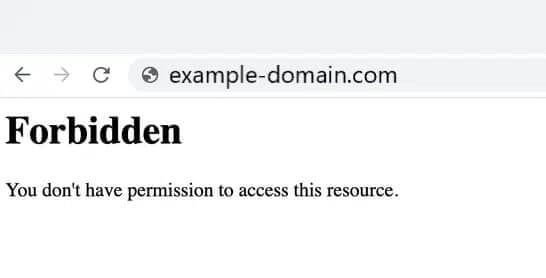 Пример ошибки 403
Пример ошибки 403
Сообщения об ошибке 403 могут быть самыми разными, но все они означают одно и то же. Вот несколько вариантов 403 ошибки, с которыми вы можете столкнуться в своём браузере:
- 403 Forbidden
- Error 403
- HTTP 403
- Error 403 – Forbidden
- HTTP Error 403 – Forbidden
- Forbidden: You don’t have permission to access on this server
- Forbidden
Это лишь некоторые из возможных сообщений, которые можно встретить при возникновении ошибки 403. Более того, некоторые сайты используют собственные сообщения об ошибке 403.
Что делать с битыми ссылками на своём сайте
Есть несколько способов исправить неработающую ссылку.
Сначала проверьте, правильно ли написан URL — особенно актуально, если вы набирали его вручную или копировали откуда‑то.
Если дело не в написании URL, можно попробовать:
Заменить неработающую ссылку
Это подходит, если страница с соответствующим контентом у вас есть: надо будет просто заменить на всех страницах сайта битую ссылку на актуальную. Это делается через систему управления сайтом.
Удалить страницу
Если страница в целом перестала быть актуальной, то удаляем её — тоже через админку сайта. Это в том случае, если у вас нет актуальной страницы на замену.
Восстановить удалённую страницу
Если, наоборот, ссылка ведёт на удалённую страницу, её можно восстановить (при условии, что она вам нужна, конечно).
Такое бывает, если вы случайно удалили что‑то нужное.
️Важный момент: три предыдущих способа будут выглядеть по‑разному на разных сайтах, созданных в разных CMS. Поэтому универсальной инструкции не будет.
Настроить редирект с проблемной страницы
Если страница не актуальна, но у вас есть соответствующий контент, куда можно перенаправить пользователя, нужно это сделать.
Этот способ подходит, если нужно решить проблему внутренних неработающих ссылок, не внешних. Если сайт переезжает с домена на домен, редирект — отличный способ избежать битых ссылок. Также редирект подойдёт, если разделы сайта переименовываются, меняется уровень вложенности или производятся ещё какие‑то изменения со структурой.
Редирект по‑простому — это перенаправление пользователя с одной страницы на другую. Когда настроен редирект, пользователь, заходя на несуществующую/удалённую страницу, будет автоматически перенаправляться на работающую страницу.
О редиректах:
Как оформить страницу с ошибкой 404
Пользователи могут вводить ссылку вручную и ошибаться в процессе ввода. Или попытаются зайти на страницу сайта, которая уже удалена вами, но сохранена у них в закладках. Эта страница будет отдавать код ответа 404.
Кроме того, подобные страницы могут появляться по не зависящим от вас причинам, когда пользователь просто ошибся в написании URL. Поэтому сделать так, чтобы страница с ошибками 404 были полезными для пользователя и помогали ему перейти на другие страницы сайта, а не уходить с него.
Такую страницу остаётся только закрыть, поэтому оставлять их такими не рекомендуется.
Во‑первых, пользователю должно быть понятно, что произошло и где он находится. Текст для сообщения об ошибке можно составить по такой формуле:
-
сначала прямо сообщаем, что запрошенной страницы не существует, например «Такая страница не найдена»;
-
затем можем дать краткую информацию о том, что произошло, например «Возможно, опечатка в адресе»;
-
после этого подсказываем пользователю, что делать, например «Воспользуйтесь меню или перейдите на главную страницу сайта».
Несколько удачных примеров страницы 404:
404‑я ошибка на сайте Тинькофф ЖурналаСтраница с ошибкой у LEGO404‑я ошибка на сайте «Озона»Сообщение об ошибке на сайте Mave Digital
Рекомендации по оформлению страницы:
Как поисковая система реагирует на страницы с 404‑й ошибкой
В целом поисковые системы не реагируют на такие страницы ни положительно, ни отрицательно. Одна или несколько таких страниц не могут повредить сайту.
Однако если вы будете продвигать страницу, которая отдаёт код ответа 404, она не будет индексироваться и не будет показана в поиске.
Битые ссылки могут влиять на краулинговый бюджет сайта. Краулинговый бюджет — лимит на количество страниц, которые поисковый робот может просканировать в тот или иной период времени. Если робот потратит время на сканирование страниц, которые отдают код ответа 404, то до нужных страниц может добираться долго или вообще не дойти. Однако в основном это касается только крупных сайтов — где 100 тысяч страниц и больше.
Что делать со страницами, которые выдают ошибку 404 — совет
Очистка файла hosts c помощью Luckypatcher
Самый простой способ очистить файл hosts – это воспользоваться функционалом программы «Lucky Patcher». Достаточно установить и запустить программу, и далее выбрать «Блокировать рекламу на устройстве» — «Очистить файл hosts».
- Перейдите в настройки вашего гаджета.
- Выберите там «Учётные записи» (аккаунты), найдите там Гугл и тапните на него.
- Установите все переключатели в положение «Выкл», а потом верните их обратно в «Вкл», это может помочь решить ошибку связи с серверами Google.
Если вы часто используете другую сим-карту или переставляете её из одного смартфона в другой, ошибка OR-DVASA2-02 не заставит себя долго ждать. Как вариант, можно удалить старые варианты биллинга и заменить их на новые. Сделать это можно следующим образом:
Опасности неправильных ссылок и как их избежать
Неправильные ссылки на веб-страницах могут привести к различным проблемам, как для пользователей, так и для владельцев сайта. В этом разделе мы рассмотрим некоторые из наиболее распространенных видов неправильных ссылок, и как их исправить.
Битые ссылки
Битые ссылки — это ссылки, которые ведут к несуществующим или удаленным страницам. Это может происходить из-за ошибки при написании адреса, изменения структуры сайта или удаления страницы. При попытке открыть битую ссылку, браузер обычно выдает ошибку 404 — страница не найдена.
Чтобы исправить проблему с битыми ссылками, следует выполнить следующие действия:
- Проверить ссылку на опечатки в адресе.
- Убедиться, что страница, на которую ссылается ссылка, все еще существует на вашем сайте.
- Если страница удалена или перенесена, обновите ссылку на новое место страницы.
- Если страница больше не существует, удалите ссылку или замените ее на другую подходящую.
Ошибки доступа к сайту
Ошибки доступа к сайту могут возникнуть из-за разных причин, и одна из них — неправильная ссылка. Коды ошибок 400, 403 и 503 часто видят пользователи, пытающиеся зайти на сайт, но сталкиваются с проблемой доступа.
Чтобы избавиться от таких проблем, следует выполнить следующие действия:
- Проверить корректность адреса сайта. Убедитесь, что вы вводите правильный адрес в адресной строке браузера.
- Проверить доступность сайта. Если вы не можете зайти на сайт, попробуйте зайти на другие сайты, чтобы убедиться, что проблема не связана с вашим браузером или соединением.
- Проверить настройки брандмауэра и антивирусного программного обеспечения. Иногда настройки брандмауэра или антивирусного ПО могут блокировать доступ к определенным сайтам. Убедитесь, что ваш брандмауэр или антивирусное ПО не блокируют доступ к сайту, и если это так, отключите или настройте их соответствующим образом.
- Свяжитесь с вашим хостинг-провайдером. Если вы не можете зайти на свой сайт из-за проблем с доступностью, возможно, проблема кроется на уровне хостинга или сервера. Обратитесь к своему провайдеру хостинга для получения дополнительной информации и поддержки.
Проблемы с адресами директорий сайта
Проблемы с адресами директорий сайта могут возникать, если ссылки ведут не в существующие папки или файлы на сервере. Например, ссылка может вести на папку, которой не существует, или на файл, который был переименован или удален.
Чтобы исправить проблемы с адресами директорий сайта, следует выполнить следующие действия:
- Проверить ссылки на наличие опечаток в адресах папок или файлов.
- Проверить наличие папок или файлов на сервере. Если ссылка ведет на несуществующую папку или файл, создайте нужную папку или загрузите нужный файл на сервер.
- Проверить настройки разрешений для папок и файлов. Убедитесь, что у вас есть права доступа к нужным папкам или файлам.
Исправление неправильных ссылок может занять некоторое время и требует внимательности, но в конечном итоге это поможет улучшить пользовательский опыт и сохранить хорошую репутацию вашего сайта.
запрашиваемый адрес недоступен
При устранении неполадок, связанных с сообщением об ошибке, мы будем использовать следующие методы; но перед этим обновите веб-страницу, используя Ctrl + F5 ключи и посмотрите, поможет ли это.
- Перезагрузите роутер или модем.
- Временно отключите антивирус.
- Временно отключите брандмауэр Windows.
- Отключите прокси-соединения.
- Обновите IP-соединение в командной строке.
Не знаете, как действовать в соответствии с указанными выше решениями? Прочтите разделы ниже, пока я расскажу вам пошаговое руководство по решению проблемы.
1]Перезагрузите маршрутизатор или модем.
Для начала вам необходимо перезагрузить интернет-модель или маршрутизатор.
Перезапуск соединения устраняет эту проблему, поскольку ошибка может быть вызвана ошибками или сбоями в модеме или маршрутизаторе. Простая перезагрузка очистит эти ошибки и восстановит ваше соединение.
2]Временно отключите антивирус.
Ваш антивирус — важнейшее программное обеспечение для безопасности вашего компьютера. Но это программное обеспечение, и он, вероятно, сделает несколько ошибок. Например, он может получить ложное срабатывание и заблокировать ваше интернет-соединение.
Чтобы решить эту проблему и убедиться, что ваш антивирус не вызывает ее, вы можете временно отключить его и посмотреть, проходит ли соединение.
Если отключение антивируса решает проблему с сообщением об ошибке, вам может потребоваться проверить настройки антивируса. В качестве альтернативы, если это решение не работает, повторно активируйте антивирус и перейдите к следующему исправлению.
3]Временно отключите брандмауэр Windows.
Точно так же ваш антивирус может мешать вашему интернет-соединению, так же как и брандмауэр Windows. Я покажу вам, как временно отключить его, чтобы посмотреть, решит ли это проблему.
Сначала нажмите клавишу Windows и найдите Брандмауэр. Нажмите на Брандмауэр Защитника Windows из списка поиска, чтобы открыть его. Выберите параметр на левой панели с надписью Включение или отключение брандмауэра Защитника Windows.
На следующем экране выберите Отключить брандмауэр Защитника Windows (не рекомендуется) вариант. Сделайте это как для частной, так и для публичной сети. Нажать на Ok кнопку, чтобы сохранить настройку.
При деактивированном брандмауэре попробуйте снова воспроизвести ошибку. Не забудьте включить брандмауэр Защитника Windows после устранения проблемы.
4]Отключить прокси-соединения
нажмите Клавиша Windows + I комбинация для запуска настроек Windows. Вот иди в Сеть и Интернет и нажмите на Прокси на левой панели.
Выключите переключатель рядом с Автоматически определять настройки вариант и прокрутите вниз до Ручная настройка прокси. Здесь отключите Использовать прокси-сервер вариант.
Наконец, закройте окно настроек и перезагрузите компьютер.
Fire Fox пользователи могут дополнительно открыть Инструменты> Параметры> Дополнительно> Сеть: Подключение> Настройки и выбрать Без прокси.
5]Обновите IP-соединение в командной строке.
нажмите Windows + X сочетание клавиш и выберите Командная строка (администратор). Теперь мы собираемся запустить следующие команды в командной строке. Обязательно нажимайте клавишу ENTER после каждой строки команды:
ipconfig /release
ipconfig /renew
Приведенные выше команды назначат вам новый IP-адрес и решат проблему с подключением, с которой вы столкнулись.
Если ничего не помогает, попробуйте использовать другой браузер и посмотрите — или обновите текущий браузер и повторите попытку.
Если вы продолжаете получать эту ошибку, это может быть связано с неправильной настройкой хоста или сервера или с намеренным отказом в доступе к вам. В этом случае используйте VPN и посмотрите, поможет ли это.
Неправильная настройка сетевых соединений: причины и способы решения
Одной из самых распространенных причин неправильной настройки сетевых соединений является неправильная конфигурация IP-адреса. IP-адрес — это уникальный идентификатор каждого устройства в сети. Если IP-адрес неправильно настроен, устройство не сможет подключиться к другим устройствам или серверам.
Другой распространенной причиной неправильной настройки сетевых соединений является неправильная конфигурация сетевых параметров, таких как шлюз по умолчанию и DNS-серверы. Шлюз по умолчанию — это узел в сети, через который устройство отправляет данные в другие сети. DNS-серверы — это серверы, которые преобразуют доменные имена в IP-адреса. Неправильная конфигурация этих параметров может привести к проблемам с соединением и невозможности выполнить запрос.
Для решения проблемы с неправильной настройкой сетевых соединений необходимо выполнить ряд действий. Во-первых, проверьте корректность настройки IP-адреса. Убедитесь, что IP-адрес соответствует правильной подсети и шлюзу. Во-вторых, проверьте правильность настройки шлюза по умолчанию и DNS-серверов. Убедитесь, что они указаны правильно и доступны.
Если проверка настроек не помогла решить проблему, попробуйте перезагрузить сетевое устройство. Иногда перезагрузка помогает сбросить неправильные настройки и восстановить работоспособность соединения. Если ничего из вышеперечисленного не помогло, обратитесь за помощью к специалисту в области сетевых технологий или провайдеру интернет-услуг.
| Причины | Способы решения |
|---|---|
| Неправильная настройка IP-адреса | Проверить правильность настройки IP-адреса, подсети и шлюза |
| Неправильная конфигурация сетевых параметров | Проверить настройки шлюза по умолчанию и DNS-серверов |
| Перезагрузка сетевого устройства | Перезагрузить сетевое устройство |
| Получение помощи специалиста | Обратиться за помощью к специалисту или провайдеру интернет-услуг |
«451 Unavailable For Legal Reasons» – ответ от API не всегда такой, каким вы его ожидаете
Сторонний АПИ может вернуть буквально всё что угодно. Поправочка: а может и не вернуть то, что вы хотели от него получить. Ведь не у всех есть хорошие методы для версионирования, а иногда их и нет вовсе. Так что порой, даже один и тот же запрос может сегодня возвращать одно, а завтра – совершенно другое. Мораль: не забывать о таком варианте развития событий и никогда не полагаться полностью на сторонних разработчиков.
К слову, проблема не всегда связана с изменением версий. Бывают случаи, когда после блокировки ресурса, интернет-провайдеры вместо какого-нибудь JSON-а начинают возвращать HTML с информацией о блокировке. Или, например, сервисы защиты от DDoS могут подменять контент, также возвращая HTML с капчей для проверки пользователя. Да, второй кейс могут предусмотреть создатели API, но на практике такое происходит далеко не всегда. Вот, что поможет в этой ситуации:
-
Валидация возвращаемых данных. Это очень важный шаг. Сразу выполняя валидацию ответа, вы уменьшаете вероятность ошибки при дальнейшей работе с полученными данными в коде. К возвращаемым данным, которые стоит проверять, относится не только response body, но и вообще любая информация, которую вы используете в приложении, например, какие-нибудь заголовки, так как они тоже могут быть подвержены неожиданным изменениям.
-
Использование API-proxy для приведения данных к ожидаемому формату. Минимизировать риск ошибок в приложении при взаимодействии с API (особенно в случаях его незначительных изменений) иногда помогает прокси. Специально настроенный вами прокси-сервер может помочь приводить полученные данные к необходимому формату, что особенно полезно, когда API часто обновляется и модифицируется. Прокси-сервер может сглаживать несоответствия между версиями API и структурой ожидаемых данных в приложении. Существует ряд решений, которые могут подойти для этой цели, и даже предоставить огромное количество дополнительных возможностей. Например, вам может подойти Apigee – мощный платный сервис от Google. Но помните, что любой API-proxy также подвержен ошибкам и проблемам, поэтому всегда следует быть начеку.
-
И тут тоже нужна система мониторинга и логирования всех проблем, связанных с неправильными ответами от используемого API. А настроив оповещения, вы сможете реагировать на любые ошибки максимально быстро.
-
Снижение зависимости от данных, получаемых со стороннего сервиса. В очередной раз напомню эту прописную истину, чтобы она прочно засела в памяти: взаимодействие со сторонними продуктами всегда несёт в себе немалые риски, поэтому, чем оно меньше, тем лучше.
-
Отслеживание обновлений и новостей провайдера API. Может случиться так, что используемый вами API будет изменён, или же какие-нибудь его функции будут помечены как устаревшие для удаления в будущем. Мониторинг новостей и изменений поможет подготовиться к некоторым потенциальным сложностям, ведь многие правки могут анонсироваться заранее.
-
Своевременное обновление версий API. Если используемый вами API обладает различными версиями, не тяните слишком долго с обновлениями, ведь рано или поздно старые версии прекращают поддерживать, а по прошествии большого количества времени обновление может стать слишком дорогим и болезненным.
-
Не игнорируйте перенаправления. Может произойти и такая ситуация, когда вы успешно внедрили API, но через какое-то время его разработчики решили добавить редирект. К примеру, на другой домен. Или же, у API-эндпоинтов раньше не было https, а когда его добавили, решили сразу всех перевести на безопасное соединение. Для того, чтобы ваша интеграция не сломалась от этой правки, лучше всегда следовать редиректам. В случае использования libcurl вам в этом поможет опция CURLOPT_FOLLOWLOCATION.
Как устранить ошибку 503: сбой выборки из бэкэнд
Большой! Вы зашли так далеко. Давайте теперь рассмотрим вопрос, который привел вас к этому руководству.
Как исправить ошибку 503: сбой при загрузке бэкэнд? Вот решения:
- Обновите веб-страницу
- Закройте несколько вкладок
- Попробуйте другой браузер
- Перезагрузите WiFi роутер
- Запустите надежный инструмент для обслуживания ПК
- Сбросьте ваш браузер
- Свяжитесь с администратором сайта
Мы возьмем их по одному.
Исправление 1. Обновите веб-страницу
Естественно, первое, что вы сделаете, когда веб-сайт не загружается, — это нажмите кнопку «Обновить». Итак, если вы столкнулись с ошибкой 503 бэкэнд-выборки, имеет смысл обновить веб-страницу. Если вы сделаете это достаточно много раз (по крайней мере, два или три раза), вы сможете обойти ошибку. Однако, если это не сработало для вас, переходите к следующему исправлению.
Исправление 2: Закройте несколько вкладок
Попробуйте закрыть другие активные вкладки в браузере, чтобы снизить нагрузку на кеш-память. Это также может помочь повысить скорость вашего интернета, если она недостаточно высока.
Исправление 3: попробуйте другой браузер
Если в вашем браузере в фоновом режиме выполняется несколько процессов, это может снизить скорость просмотра и вызвать ошибку 503. Или, возможно, в вашем браузере есть настройки, препятствующие загрузке веб-страницы. Попробуйте использовать другой браузер для посещения веб-сайта и посмотрите, загрузится ли он.
Исправление 4: перезагрузите WiFi-роутер
Это хорошее исправление, особенно если вы получаете сообщение «Ошибка бэкэнд-выборки: ошибка 503» на нескольких веб-сайтах. У вас могут быть проблемы с подключением к Интернету, которые можно решить, перезагрузив маршрутизатор.
Закройте браузер и перезагрузите компьютер. Затем выключите маршрутизатор и подождите примерно полминуты, прежде чем снова его включить. Перезапустите браузер и попробуйте снова посетить веб-сайт. Посмотрите, была ли устранена ошибка.
Исправление 5: Запустите средство обслуживания доверенного ПК
Как упоминалось ранее, низкая скорость интернета — одна из основных причин рассматриваемой ошибки. Это может иметь какое-то отношение к настройкам подключения к Интернету на вашем компьютере. Вы можете решить эту проблему автоматически с помощью Auslogics BoostSpeed. Инструмент был разработан разработчиком приложения Microsoft Silver, ему доверяют и рекомендуют эксперты по всему миру. BoostSpeed запускает сканирование, чтобы обнаружить все неоптимальные настройки на вашем компьютере. Затем, используя точные методы, он настраивает их для обеспечения максимальной производительности.
Исправление 6: сбросьте настройки браузера
Сброс настроек браузера — это разумный вариант действий, если большинство посещаемых вами веб-сайтов выдают в вашем браузере сообщение «Ошибка 503: сбой при загрузке серверной части», но загружаются успешно, когда вы загружаете их с помощью другого устройства или другого браузера.
Настройки браузера
Проверьте, не являются ли нагроможденные Google Plugins виновниками того, что доступа к сайту нет. Для этого:
- Проверьте открытие сайта через другой браузер.
- Если все ОК?! – откройте ваш основной браузер и перейдите в раздел «Расширения» или «Дополнения».
- Деактивируйте всевозможные приложения, которые влияют на сетевой трафик (прокси сервера, VPN, блокировщики рекламы).
- Если не уверены, то деактивируйте все плагины.
Подаем заявку в ведомство заново
После неудачной отправки запроса нужно подождать некоторое время, так как возможно «Ошибка отправки заявления в ведомство» произошла на самом сайте. После этого необходимо перейти в свой профиль и найти заявку, которая помечена ошибкой. Её нужно удалить, но не стоит использовать ее в качестве черновика или пытаться отправить её повторно.
После этого создаем новую заявку, проверяем, что все поля заполнены корректно, прикрепляем документы нужного размера и жмем «Отправить». Если не сработала, то переходим к следующему решению.
Обновление приложения
Периодически разработчики ВК обновляют инструмент. Конечно, для повышения производительности можно добавлять новые функции, подчищать баги и т д. Если у вас нет автоматического обновления, не забывайте периодически проверять актуальность вашей версии.
- откройте Play Market или App Store и через поиск найдите приложение ВКонтакте;
- Если у вас последняя версия, то будет кнопка «Открыть»;
- Если нет, «Обновить»;
- В последнем случае требуется обновление. Просто нажмите клавишу;
- Ждать. Прозрачный. Вы обновили инструмент.
Популярные приложения → Полезные устройства → Все об Айфонах → Инструкция по настройке → Модели телефонов → Windows 10 и 11 → Подключиться к сети → Отписаться от рассылки→ Нужные видео
Чистая загрузка Windows
Перейдите на вкладку Службы. Отметьте флажком опцию «Не отображать службы Майкрософт» и щелкните на кнопку «Отключить все». Сохраните настройки на «ОК»
Затем перейдите в меню Автозагрузка и щелкните на ссылку «Открыть диспетчер задач».
Откроется список программ, которые запускаются вместе с Windows. Отключите их все, примените изменения и перезагрузите компьютер.
Если удалось получить доступ к URL сайта, это значит, что одна из служб или программ была причастна к возникновению ошибки. Чтобы обнаружить проблемную, включайте по несколько служб и программ, периодически перезагружая компьютер. Когда найдете проблемную программу, удалите ее из системы.
Общие причины «веб -страницы недоступны»
Давайте рассмотрим общих виновных, стоящих за ошибкой «веб -страницы недоступной».
Проблемы с сервером
Это одна из наиболее распространенных причин встречи с этой ошибкой.Веб-серверы хоста веб-сайты, и если на стороне сервера возникают проблемы, это может привести к ошибке «веб-страницы недоступна».Эти проблемы с сервером могут включать:
- Время простоя от сервера: Сервер веб -сайта может быть временно офлайн из -за технического обслуживания, сбоя оборудования или других технических проблем.
- Перегруженные серверы: Если веб -сайт испытывает внезапный всплеск трафика, его сервер может стать перегруженным, вызывая задержки или сделав сайт временно недоступным.
- Сервер ошибочно построен: Ошибки в конфигурациях сервера могут нарушить доставку веб -страниц.Эти неправильные сборы могут быть связаны с настройками безопасности, распределением ресурсов или другими параметрами сервера.
Проблемы с DNS
DNS, который означает система доменных именотвечает за перевод адреса веб-сайтов, благоприятных для человека (например, www.example.com) в компьютерные IP-адреса (например, 192.168.1.1).Проблемы DNS могут помешать вашему браузеру найти правильный IP -адрес, связанный с веб -сайтом, что приведет к ошибке.
Общие проблемы, связанные с DNS, включают:
- DNS Server недоступен: Если ваш DNS -сервер не работает или испытывает проблемы, ваш браузер не сможет разрешить доменные имена в IP -адреса.
- Проблемы с кешем DNS: Иногда ваш компьютер кэширует устаревшую информацию DNS.Это может помешать вам получить доступ к веб -сайтам, даже если они полностью функциональны.
Проблемы с соединением
Проблемы с подключением могут привести к ошибкам «веб -страницы недоступны».Эти проблемы могут быть на вашем конце, конец вашего интернет -провайдера или даже с хостинг -провайдером веб -сайта.
Общие проблемы, связанные с соединением, включают в себя:
Отключение интернета: Внезапная потеря подключения к Интернету может привести к этой ошибке.Важно убедиться, что вы все еще подключены к Интернету.
Проблемы интернет -провайдера: Ваш интернет -поставщик (ISP) может испытывать проблемы с сетью, которые влияют на вашу способность получить доступ к определенным веб -сайтам
Проблемы, связанные с браузером
Иногда проблема заключается в самом веб -браузере.
Проблемы, связанные с браузером, могут включать в себя:
- Кэш и куки: Браузеры хранят данные веб -сайта, чтобы ускорить время загрузки.Тем не менее, поврежденный кеш или проблематичные файлы cookie могут привести к вопросам доступа.
- Расширения или дополнения: Расширения браузера или дополнения могут иногда мешать функциональности веб-сайта.
- Устаревший браузер: Использование устаревшей версии браузера может привести к проблемам совместимости с современными сайтами.



























